Cara Menambahkan Efek ke Video Anda (Cepat & Mudah)
Diterbitkan: 2020-07-21Berikut adalah sesuatu yang saya lihat terlalu sering. Orang-orang yang membuat video untuk pelatihan, pengajaran, dan komunikasi percaya bahwa menambahkan efek ke video mereka di luar keahlian mereka. Atau, mereka pikir itu bukan dekorasi yang tidak perlu dan sembrono.
Itu tidak begitu. Saya telah membuat ratusan video tutorial, dan saya yakin dapat mengatakan bahwa saya menggunakan efek video di hampir semuanya. Sederhananya, mereka adalah bagian penting dari pembuatan video hebat yang menyampaikan pesan yang jelas dan bergema.
Dalam posting ini, saya akan menunjukkan cara menambahkan efek ke video Anda dalam tiga langkah mudah. Kemudian, saya akan membagikan beberapa cara Anda dapat mulai menggunakan efek di video Anda sekarang.
Mudah menambahkan efek ke video Anda dengan Camtasia
Unduh percobaan gratis Camtasia untuk cara mudah menambahkan efek pada video Anda.
Unduh Uji Coba Gratis
Cara menambahkan efek ke video dalam tiga langkah
Bergantung pada perangkat lunak pengeditan video yang Anda gunakan, menambahkan efek ke video dapat dilakukan dari yang sangat sederhana hingga yang sangat rumit. Untungnya, jika Anda bekerja dengan TechSmith Camtasia, ini sangat mudah.
Berikut adalah tiga langkah yang mudah diikuti untuk menambahkan efek ke video Anda.
Langkah 1: Temukan efek Anda
Semua efek Camtasia dapat diakses di tab di sepanjang sisi kiri editor. Mereka dipecah berdasarkan kategori untuk memudahkan menemukan yang Anda inginkan.
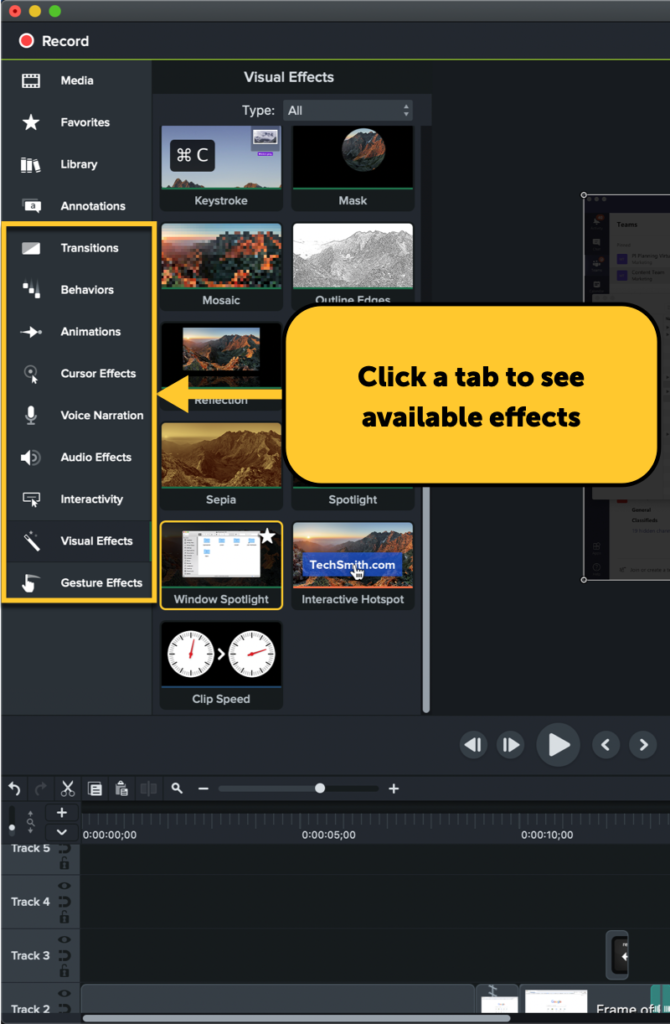
Klik salah satu tab, lalu gulir melalui opsi di panel. Beberapa efek, seperti Transisi dan Perilaku, akan menampilkan pratinjau sederhana saat Anda mengarahkan mouse ke atasnya dan memindahkannya dari kiri ke kanan.
Langkah 2: Tambahkan efek ke objek di timeline
Untuk menambahkan efek, cukup klik dan seret ke media, anotasi, atau grup konten di timeline Anda. Camtasia menyoroti objek yang dapat diterapkan efek terpilih dengan warna biru.
Langkah 3: Sesuaikan bagaimana efeknya terlihat atau berperilaku
Setelah Anda menambahkan efek, Anda dapat menyesuaikannya menggunakan pengaturan di panel properti.
Dengan klip yang dipilih, sesuaikan pengaturan untuk mendapatkan tampilan yang Anda inginkan. Misalnya, saya menggunakan efek sorotan di klip di bawah ini. Dengan menyesuaikan properti dan posisi, saya dapat mencapai fokus visual yang bagus pada bilah URL, yang persis seperti yang saya ingin audiens saya perhatikan.
Tergantung pada efek yang Anda gunakan, akan ada penyesuaian berbeda yang dapat Anda buat. Opsi yang Anda miliki bergantung pada jenis efek dan rentang dari perubahan warna hingga pengaturan waktu dan posisi efek pada klip Anda.
Setelah menambahkan efek dan mengeditnya, Anda mungkin ingin membuat perubahan tambahan nanti. Tidak masalah, cukup pilih klip yang berisi efek dan mulai mengedit properti. Dalam beberapa kasus, Anda dapat membuat efek hanya muncul di bagian klip.
Semua ini dapat dilakukan dari laci efek. Klik panah kecil pada media yang berisi efek untuk membuka laci efek dan melihat semua yang telah ditambahkan. Kemudian, untuk mengubah durasi dan saat efek muncul, klik dan seret gagang di tepinya untuk mempersingkatnya, atau klik dan seret seluruh efek untuk memindahkannya di klip.
Anda bisa menjadi sangat kreatif saat menyesuaikan efek Anda. Anda juga tidak terbatas pada satu efek pada media atau anotasi. Jangan ragu untuk menjadi super kreatif dengan properti dan menggabungkan efek, atau tetap sederhana dan tetap menggunakan default.

Efek yang harus Anda mulai gunakan sekarang
Sekarang setelah Anda mengetahui cara menambahkan efek ke video Anda, Anda mungkin bertanya-tanya kapan Anda harus menggunakannya. Berikut adalah tiga jenis efek yang dapat Anda mulai gunakan sekarang.
Transisi
Transisi mungkin adalah efek yang paling penting untuk diketahui bagaimana menggunakannya. Mereka memungkinkan Anda berpindah dengan mulus dari satu klip video atau gambar ke yang lain, tapi bukan itu saja. Mereka juga bagus untuk membawa anotasi dan grafik lainnya ke dalam atau ke luar layar.
Camtasia memiliki banyak efek transisi. Tentu saja ada yang klasik seperti fades dan gradient wipes. Tetapi ketika Anda siap untuk lebih, Anda dapat mencoba cambuk berputar, riak, larut, dan banyak pilihan lainnya.
Semuanya ditemukan di tab Transisi dan diterapkan seperti yang saya tunjukkan di atas. Satu-satunya aspek transisi yang unik adalah transisi hanya diterapkan pada awal atau akhir klip.
Camtasia membantu Anda melihat di mana transisi akan ditambahkan. Kemudian, setelah ada di klip, Anda dapat mengedit durasinya dengan mengklik dan menyeret.
Berikut adalah contoh menambahkan transisi dan mengeditnya.
Buat animasi teks yang menakjubkan dengan Behaviors
Animasi teks keren adalah salah satu cara terbaik untuk memukau audiens Anda. Dalam beberapa kasus membuat teks animasi bisa jadi sulit, tetapi Perilaku Camtasia membuatnya mudah dilakukan.
Perilaku mudah untuk menerapkan paket animasi yang dapat digunakan dengan media apa pun di timeline Anda. Yang mengatakan, mereka paling sering dan mengesankan digunakan dengan teks. Tambahkan efek perilaku untuk membuat teks terbang, meluncur, melompat, memantul, dan muncul dengan cara yang berbeda.
Anda bisa menjadi sangat kreatif dengan perilaku menggunakan pengaturan kustomisasi di panel properti dan bahkan melapisi perilaku di atas satu sama lain. Jika Anda ingin mempelajari lebih lanjut, kami memiliki tutorial yang bagus tentang Perilaku Camtasia.
Gunakan Efek Kursor untuk mengarahkan perhatian audiens Anda
Dalam video yang menggunakan rekaman layar, seperti tutorial dan demonstrasi perangkat lunak lainnya, kursor adalah bintang pertunjukan. Ini benar-benar mendorong aksi dengan setiap gerakan dan klik.
Efek Kursor Camtasia memudahkan pemirsa Anda untuk mengikuti kursor dan tahu persis apa yang terjadi di layar. Gunakan mereka untuk membuat klik lebih mudah dilihat, mengubah ukuran kursor, dan bahkan menghaluskan gerakannya.
Tab Cursor Effects memiliki tiga panel untuk dipilih. Yang pertama, ditunjukkan di bawah, berisi efek yang mengubah tampilan atau gerakan kursor.
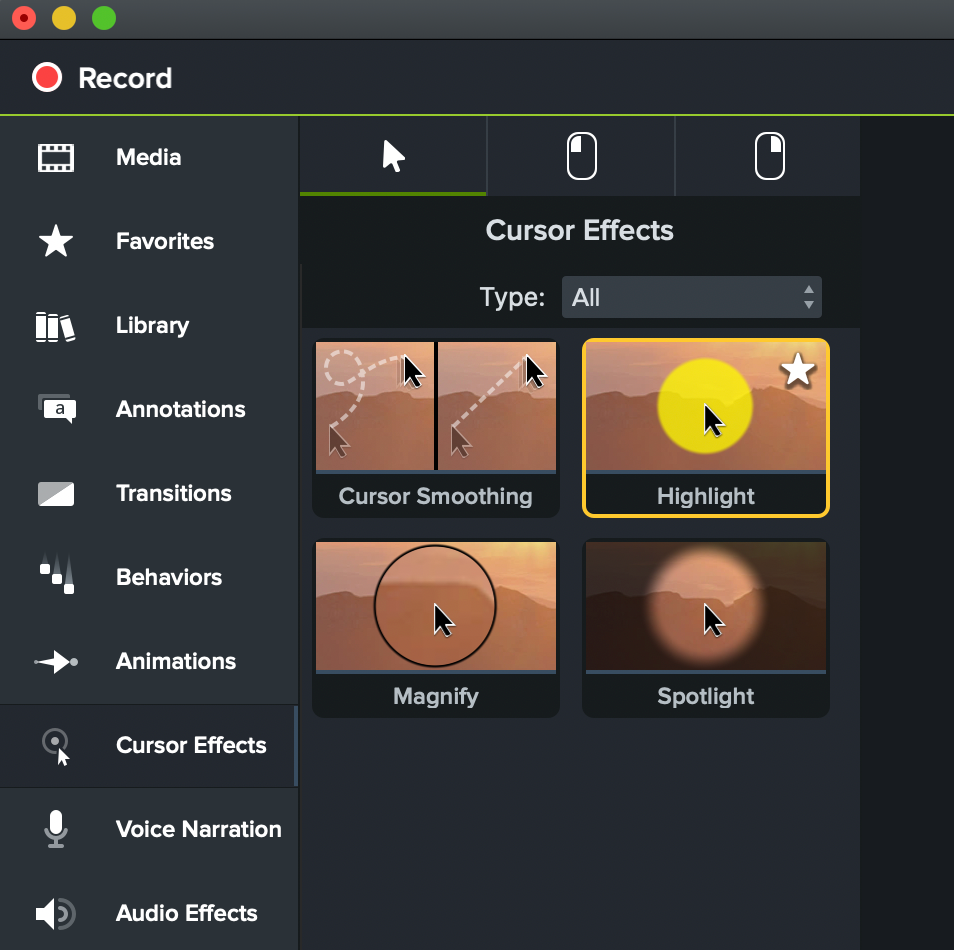
Dua panel kedua berisi efek yang menambahkan indikasi visual atau audio untuk klik kiri dan kanan mouse.

Terapkan efek ini ke rekaman layar agar mudah diikuti oleh pemirsa Anda. Efek kursor dapat sangat berguna jika Anda mendemonstrasikan perangkat lunak atau proses yang membuat sulit untuk melihat kapan dan di mana Anda mengklik.
Itu pasti tidak semua, orang-orang!
Camtasia memiliki terlalu banyak efek untuk dibahas dalam satu posting blog, tetapi itu tidak berarti setiap efek tidak berguna pada waktu yang tepat. Misalnya, efek Hapus Warna sangat bagus jika Anda ingin bekerja dengan layar hijau.
Ada juga Efek Audio yang bisa sangat berguna jika Anda menambahkan musik, menyertakan efek suara, atau perlu mengedit narasi Anda.
Apa pun jenis video yang Anda buat, saya yakin ada tempat untuk menambahkan efek video. Jika Anda belum melakukannya, mulailah bereksperimen dengan efek di video Anda dengan mengunduh percobaan gratis Camtasia.
Mudah menambahkan efek ke video Anda dengan Camtasia
Unduh percobaan gratis Camtasia untuk cara mudah menambahkan efek pada video Anda.
Unduh Uji Coba Gratis
